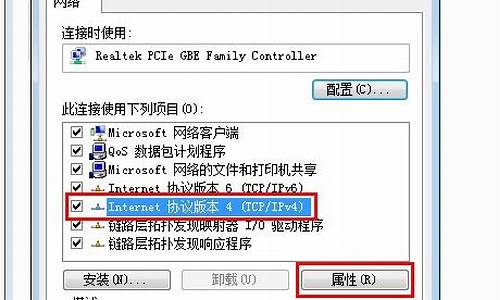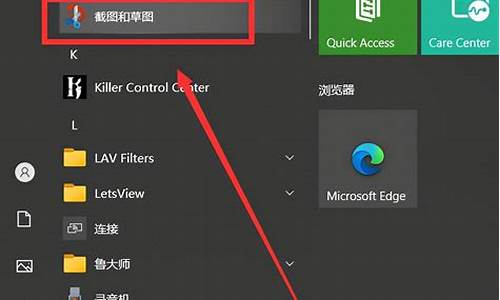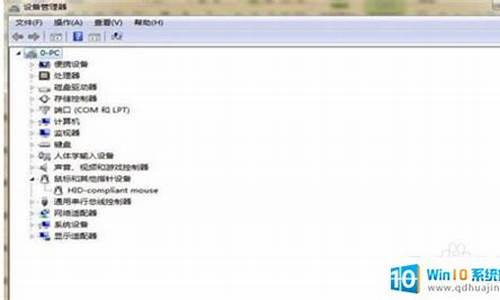电脑系统无法启动解决办法-电脑系统无法启动解决办法怎么办
1.电脑无法启动怎么办 电脑无法启动4种解决方法
2.电脑进不去系统怎么办
电脑无法启动怎么办 电脑无法启动4种解决方法

每一个人在用电脑的时候都会遇到电脑无法启动的情况,按下开机键无法进入正常的系统页面或者显示幕无显示的情况畅常有发生,那么电脑电脑无法启动我们赢怎么办呢,下面我给您带来电脑无法启动4种解决方法。
电脑无法启动怎么办一: 使用Windows开机磁片
如果你电脑无法启动是由于使用中的磁碟分割的开机记录或者系统的开机档案被破坏而造成的,使用Windows开机磁片就可以解决无法开机问题。首先你必须先找一台配置类似、能正常工作的windows系统电脑,然后打开我的电脑,右键点击磁片图示,然后选择格式化,当格式化对话栏出现之后,保留所有的缺省设置,点击开始格式化。当格式化完成之后,关闭对话方块,选择我的电脑,进入C盘,访问根目录,将Boot.ini、NTLDR、Ntdetect三个档复制到你的磁片上,创建Windows开机磁片 ,然后把它插入无法开机的电脑当中,
重启电脑就可以了。
电脑无法启动怎么办二:使用最后一次的正确配置
你还可以用最后一次的正确配置来解决你电脑无法开机的问题。 首先你先按[Ctrl][Alt][Delete]键,重启动电脑。当你电脑萤幕上显示“Please select the operating system to start”,或者听到电脑发出一阵蜂鸣声之后,按下F8键,萤幕上就会跳出Windows高级选项功能表。
从功能表中选择“Last Known Good Configuration”选项也就是使用最后一次的正确配置 ,再按Enter键。就会进入你电脑的最后一次正确配置,你只有一次机会使用这项功能。电脑无法启动怎么办三:进行系统恢复
能够解决电脑无法启动还有一个方法是系统恢复。
系统恢复是项后台运行服务,监视著系统重要元件的变化。如果它发现有一项任务改变的话,系统恢复会马上在变化之前为这个元件进行一份备份复制,系统恢复每隔24小时就会创建一个复原点。具体方法是,重启电脑后进入windows的高级功能表选项,然后选择安全模式进入,点击开始按钮,选择所有程式的附件系统功能表,选择系统恢复,点击确定进行恢复。电脑无法启动怎么办四:为记忆体条清灰
如果是由于记忆体条而导致你开机没有画面的话,那可以拔下记忆体条用酒精记忆体条的灰尘,再重新插上,相信电脑就会显示进入正常的开机画面。
我总结:以上就是我关于电脑无法启动怎么办4种解决方法,这4种方法也是我们呢最长用到的解决方法,通常是系统问题的或者开机不显示的话都能解决,如果试过这些你的电脑还是无法开机的话,那么建议您可以尝试重装系统试试。
电脑进不去系统怎么办
一、电脑开机后进不了系统的原因
1、启动顺序问题:
在 BIOS 中,我们可以设置电脑的启动顺序。如果我们将光驱、U 盘等设备排在硬盘之前,那么电脑就会按照启动顺序先检测这些设备,导致无法正常启动系统。
2、硬件问题:
电脑内部的硬件出现问题也可能导致电脑无法启动系统。比如说内存不良、硬盘损坏、主板出现故障等。
3、系统文件损坏:
如果电脑的系统文件出现了问题,可能会导致电脑无法启动系统。这种情况下,我们需要重新安装系统或者修复系统文件。
二、电脑开机后进不了系统的解决方法
了解了电脑进不了系统的原因后,电脑重复启动进不了系统怎么办?来看看下面的三个方法:
1、修改启动顺序:
如果电脑在启动时无法识别硬盘,我们可以进入 BIOS 界面,修改启动顺序,将硬盘排在设备列表的首位。这样,电脑就能够正常启动系统了。
2、检查硬件问题:
如果电脑内部的硬件出现问题,可能需要更换或者修理。我们可以先检查一下电脑的硬盘、内存、主板等是否有损坏或者故障。如果有,就需要及时更换或者修理。
3、修复系统文件:
如果电脑的系统文件出现问题,我们可以通过进入安全模式或者使用系统安装盘进行修复。进入安全模式的方式是:在开机后按 F8 或者 Shift+F8 键,选择安全模式进入。如果使用系统安装盘进行修复,需要在开机时选择从光盘启动,然后选择修复计算机。
声明:本站所有文章资源内容,如无特殊说明或标注,均为采集网络资源。如若本站内容侵犯了原著者的合法权益,可联系本站删除。